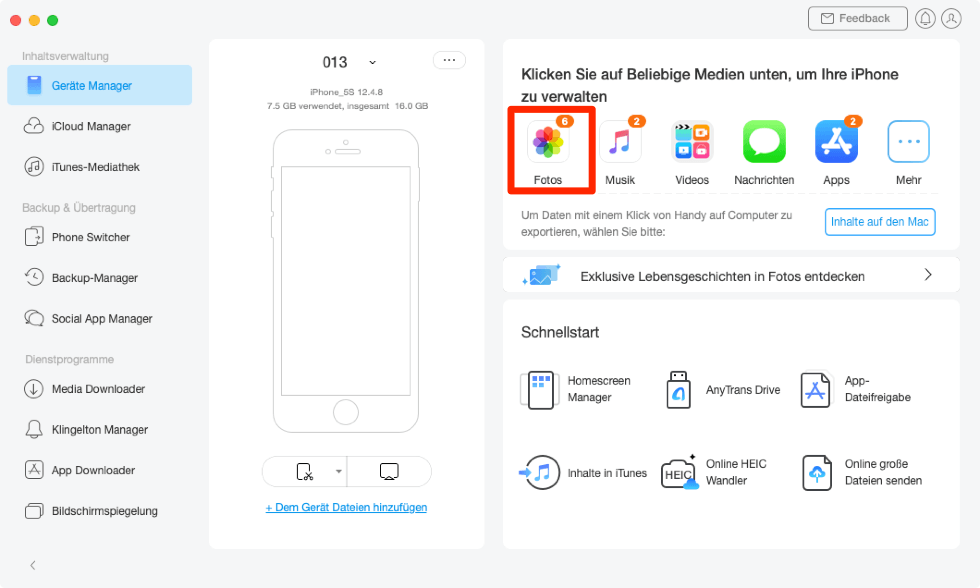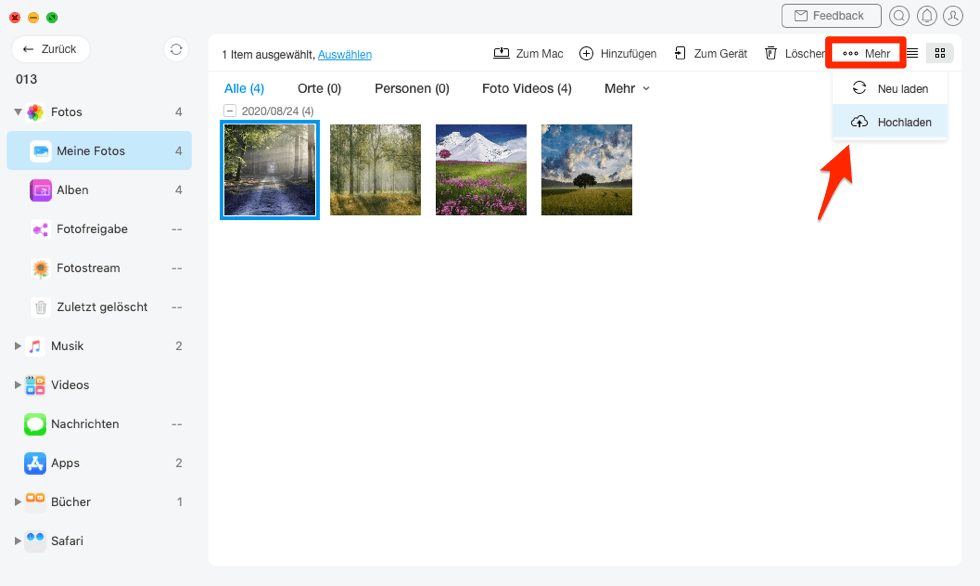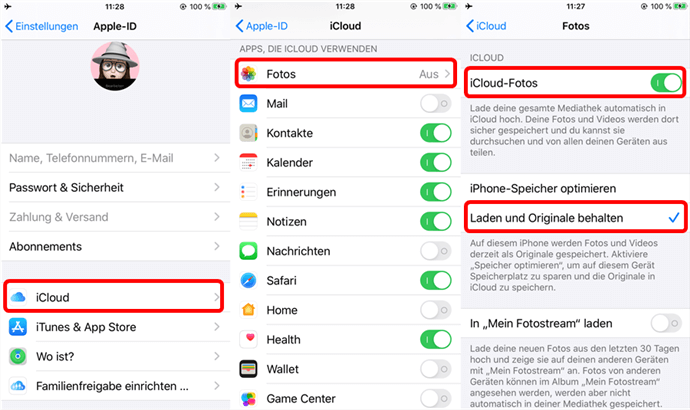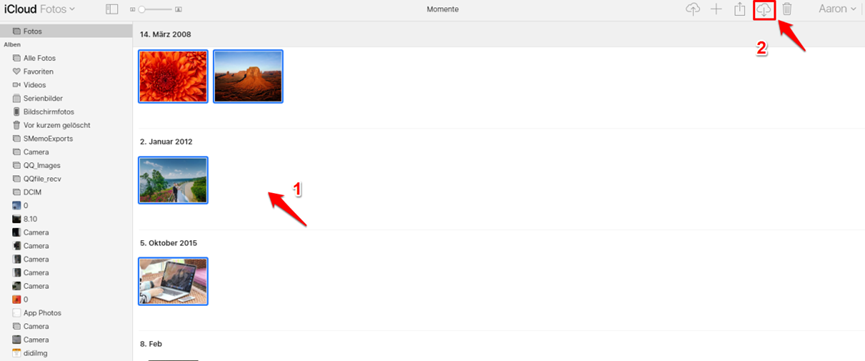Home
support
Wie kann man Fotos in iCloud einfach speichern & hochladen
Wie kann man Fotos in iCloud einfach speichern & hochladen
Möchten Sie alle oder bestimmte Fotos in iCloud einfach hochladen? Möchten Sie Zeit und Mühe für Datensicherung sparen? Jetzt lesen Sie diese Anleitung, die Ihnen zwei Methoden zeigen, die Fotos in iCloud sofort speichern können. Diese Methoden gelten ebenfalls für Ihr neues iPhone 16/15.
Vincent | Zuletzt aktualisiert:19/09/2024
1006言葉 |3分で読める
Neben Kontakten und Notizen wollen iOS-Benutzer auch Fotos in iCloud speichern. Gut aussehende Selfies, hervorragende Landschaftsfotos und süße Haustierfotos sind besonders wichtige Erinnerungen. Mit der iCloud-Funktion Ihres iPhones können Sie alle Fotos der Kamerarolle in iCloud speichern und hochladen, aber der Vorgang dauert oft sehr lange. Je mehr Fotos man hat, desto länger dauert es, die Fotos in iCloud hochzuladen. Darüber hinaus muss das Ganze über WLAN (stabil und schnell) erfolgen. Gibt es einen besseren und bequemeren Weg für das Hochladen der Fotos? Lesen Sie weiter diesen Artikel und wählen Sie eine bevorzugte Methode zum Hochladen Ihrer Fotos in iCloud!
Teil 1: Fotos in iCloud speichern & hochladen – AnyTrans
Um schnell und einfach alle oder einige Ihrer Fotos in die iCloud zu laden, müssen Sie eine Software kennen, die ausschließlich für die Datenverwaltung geschaffen wurde – AnyTrans, über das man besonders gut mit Fotos umgehen kann. Mit AnyTrans können Sie so viele Fotos, wie Sie es wollen, mit einem Klick in die iCloud hochladen.
- Einfach: Die gewünschten Fotos auswählen und mit AnyTrans mit nur einem Klick aus der iCloud laden.
- Schnell: Jeder kann mit AnyTrans effizient 500+ Fotos in weniger als einer Minute auf seine iCloud/PC/Mac hochladen.
- Qualität: Die Fotos können mit AnyTrans im Originalzustand aus der iCloud auf den PC hochgeladen werden, ohne die vorherige Klarheit zu zerstören.
- Sicher & Frei: Die Installation von AnyTrans erfolgt auf Ihrem eigenen Computer, ohne dass Sie die Seite mit einem Browser besuchen müssen. Der Vorgang ist sicher, kostenlos und Ihre Privatsphäre wird nicht beeinträchtigt.
- Frei umwandeln: Sie können verschiedene Datenformate frei konvertieren, z. B. heic in JPG, iPhone Video in MP4 umwandeln.
Bonus: AnyTrans unterstützt ebenfalls iPhone 16 und iOS 18.
Schritt 1: Schließen Sie Ihr iPhone an den PC an Starten Sie AnyTrans > Klicken Sie auf “iCloud Manager” > Wählen Sie “iCloud einloggen” und Loggen Sie sich mit Ihrem iCloud-Account ein.

ihr-icloud-konto-einloggen
Schritt 2: Dann wählen Sie “Gerät Manager“> klicken Sie auf „Fotos“.
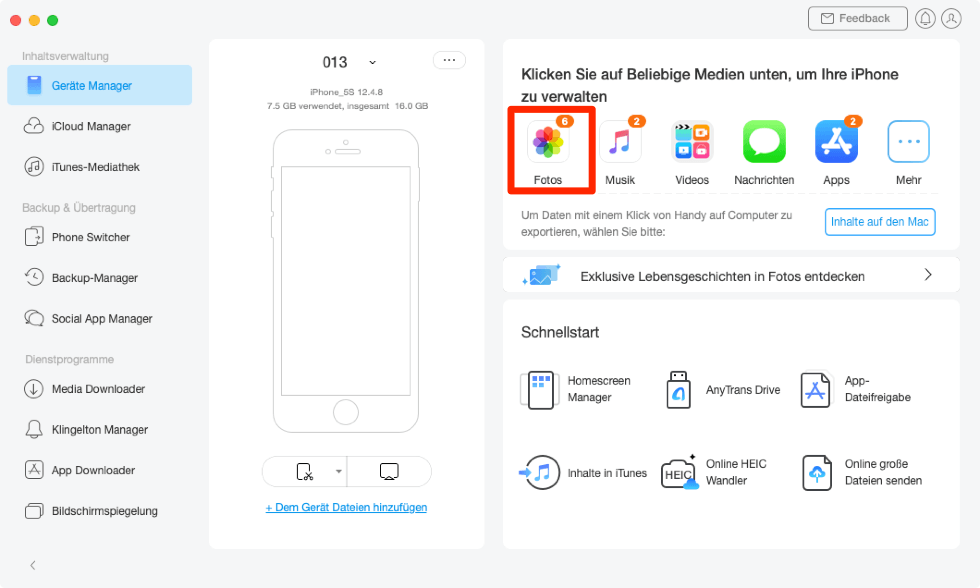
in-der-hauptschnittstelle-auf-die-fotos-klicken
Schritt 3: Wählen Sie die Fotos, die Sie in iCloud speichern möchten > Klicken Sie auf den Knopf „Hochladen“ (Fotos in iCloud hochladen).
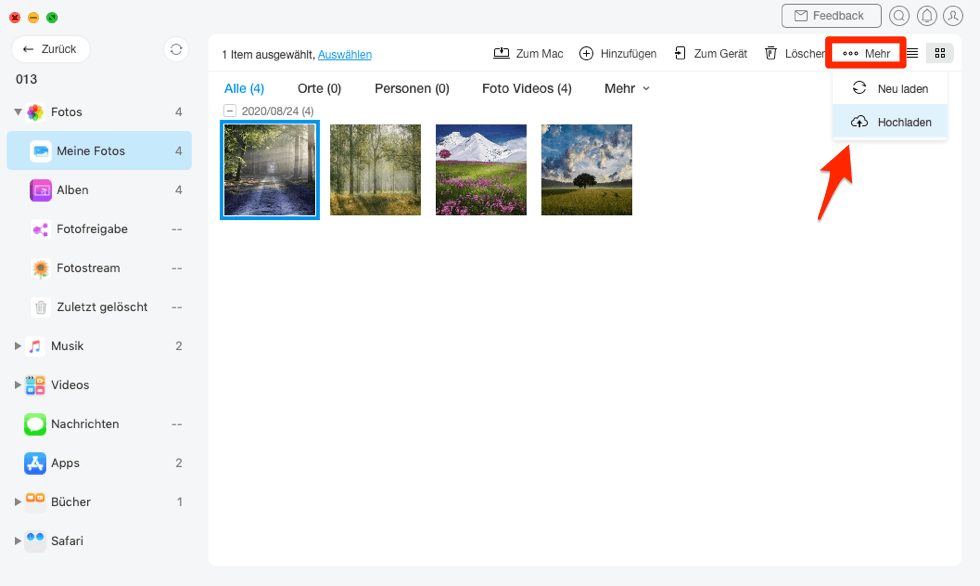
die-fotos-auswaehlen-dann-auf-die-hochladen-klicken
Dann warten Sie einfach ein paar Sekunden (die Länge hängt von der Anzahl der Fotos ab) und schon sind fertig.
Teil 2: Fotos in iCloud speichern & hochladen – Direkt
Am iPhone oder iPad kann man die Fotos direkt mit iCloud synchronisieren. Solange Sie Ihr iCloud-Account einloggen, können Sie alle Fotos in „Kamera Roll“ vom iPhone auf iCloud automatisch hochladen.
Schritt 1: Am iPhone öffnen Sie die App „Einstellungen“ > Scrollen Sie die Listen und tippen Sie auf „iCloud“.
Schritt 2: Dann tippen Sie die Option „Fotos“ > Aktivieren Sie „iCloud- Fotos “.
Falls Sie Ihren iPhone-Speicherplatz sparen möchten, markieren Sie bitte lieber „iPhone-Speicher optimieren“. Die Fotos werden weiterhin in der iCloud mit voller Auflösung gespeichert, Sie können sie jederzeit abrufen.
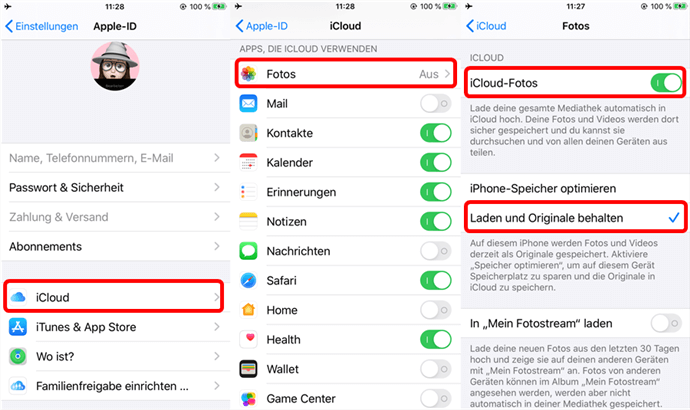
iCloud-Fotos aktivieren und hochladen
Diese Methode erfordert, dass Sie alle Fotos auf Ihrem iPhone mit iCloud synchronisieren (Sie müssen sie alle auf einmal hochladen, können nicht einige von ihnen auswählen), und es hängt auch sehr von der WLAN-Stabilität und der Geschwindigkeit ab. Dies ist unbequem und wird mehr Zeit in Anspruch nehmen. Wenn Sie Fotos selektiv hochladen möchten (effizienter und schneller), lesen Sie bitte Methode 1.
Auf der offizielle Website icloud.com können Sie auch Fotos in iCloud auf Computer laden. Folgen Sie den Schritten unten zu tun.
Schritt 1: Besuchen Sie bitte der Website icloud.com.
Schritt 2: Ihr Apple ID anmelden.
Schritt 3: Klicken Sie auf das Zeichenbild „Fotos“.
Schritt 4: Wählen Sie die Fotos aus, die Sie runterladen möchten > Klicken Sie dann auf den Button „ “.
“.
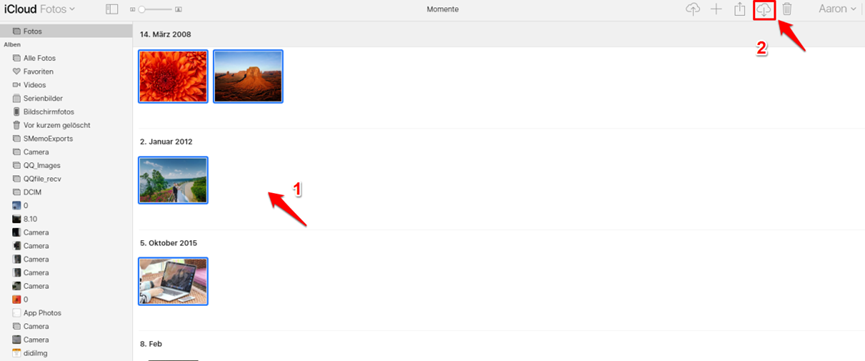
Fotos in iCloud laden – Fotos auf PC downloaden
Teil 3: Weitere Tipps
Mit der Veröffentlichung vom neuen System iOS 18 werden viele Funktionen verbessert, Sie können auch mal versuchen, Ihr iPhone auf das neueste System zu aktualisieren.
Bei anderen Problemen nach dem Update auf iOS18/17 finden Sie hier die genauen Lösungen: Die 12 häufigsten iOS-18/17-Fehler und Komplettlösungen >
Fazit
Mit o. g. Methoden können Sie die Fotos in iCloud speichern und hochladen, versuchen Sie die und wählen Sie die entsprechend beste Methode für Ihre Situationen. Außerdem kann man auch iCloud Fotos mit AnyTrans verwalten und übertragen. Laden Sie das Tool herunter und probieren Sie es mal! Wenn Sie weitere Fragen haben, schreiben Sie uns eine E-Mail! Teilen Sie auch gerne den Tipp auf soziale Netze, wenn er Ihnen gefällt!
AnyTrans – iPhone/iCloud Foto Verwalter
- Einfach von iCloud hochladen, speichern, sichern oder übertragen.
- Übertragen Sie Fotos wie Kamerarolle, Fotostream, Fotofreigabe, Fotoalbum, Panoramas, Serien, Aufnahme usw. auf iCloud.
- Kein Schaden für das Bild und wird in Originalqualität aufbewahrt.
- Geeignet für alle iPhone Modelle und iOS.
Gratis Herunterladen * 100 % sauber und sicher
Vincent
Mitglied des iMobie-Teams sowie ein Apple-Fan. Ich helfe gerne mehr Benutzern bei der Lösung verschiedener Arten von iOS- und Android-bezogenen Problemen.
Screenify
AnyEnhancer
FocuSee
Vozard
AnyMiro